
Кога крајот на страницата е постигнат во документот, програмата MS Word автоматски го внесува прекин, со што се одделуваат листови. Не може да се отстранат автоматските паузи, всушност, нема потреба за тоа. Сепак, поделена на страницата во зборот може да биде рачно, и ако е потребно, таквите прекини секогаш може да се избришат.
Лекција: Како да ги отстраните страниците за разбивање на Word
Зошто ви треба пауза од страници?
Пред да зборувате за тоа како да додадете паузи во програмата од Microsoft, тоа нема да биде излишно да објасни зошто тие се потребни. Rales не само што визуелно ги споделуваат страниците на документот, јасно покажува каде завршува, и каде започнува следната, но исто така помага да се подели листот насекаде, што често се бара, и за печатење на документот и за да работи со него директно во Програма за животната средина.Замислете дека имате неколку параграфи со текст на страницата и секој од овие ставови треба да се стави на новата страница. Во овој случај, се разбира, можете наизменично да го поставите курсорот помеѓу ставовите и притиснете ENTER додека следниот став нема да биде на новата страница. Тогаш треба повторно да го направите тоа, а потоа повторно.
Направете сето тоа е лесно кога имате мал документ, но разделувањето на голем текст може да потрае подолго време. Само во такви ситуации и дојдете до прирачникот за помош или, бидејќи тие се нарекуваат, принудени страници паузи. Тоа е за нив што ќе се дискутира подолу.
Забелешка: Во прилог на горенаведеното, паузата на страницата е исто така брз и лесен начин да се оди на нова, празна страница на Word документ, ако точно завршивте со работа на претходниот и сигурен дека сакате да одите на новиот.
Додавање на принудени страници
Принуден јаз е одвојување на страница која може да се додаде рачно. За да го додадете во документот, треба да ги извршите следниве постапки:
1. Кликнете на левото копче на глувчето по должината на местото каде што сакате да ја поделите страницата, односно стартувајте нов лист.
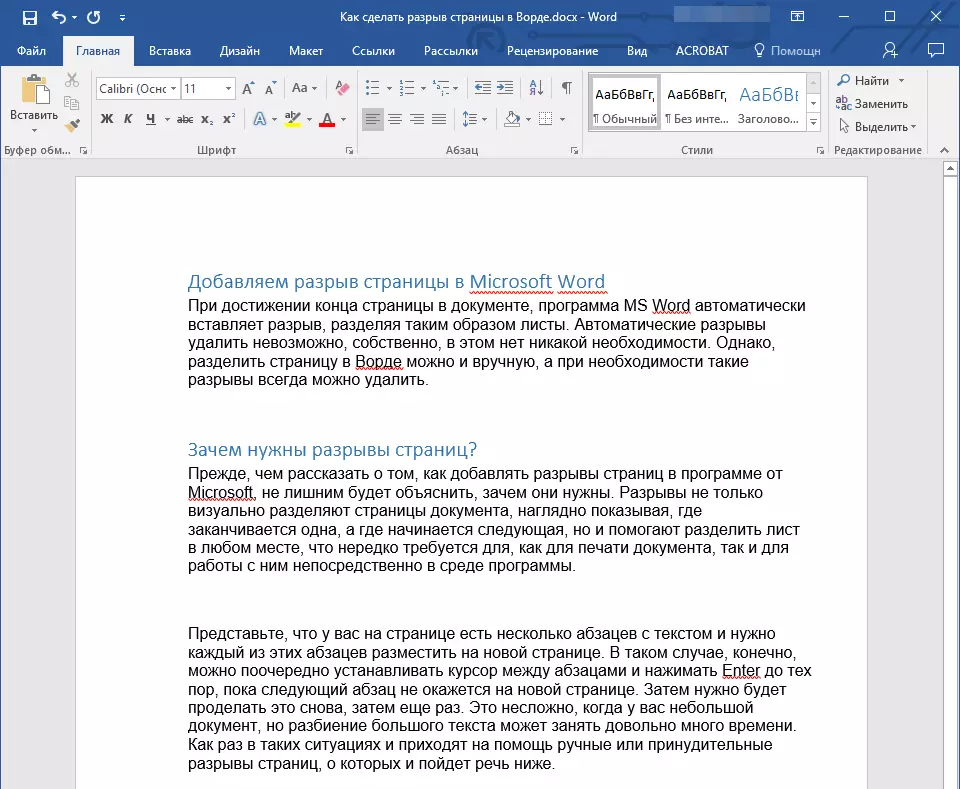
2. Одете во табот "Вметни" и кликнете на копчето "Патка на страница" Се наоѓа во групата "Страници".
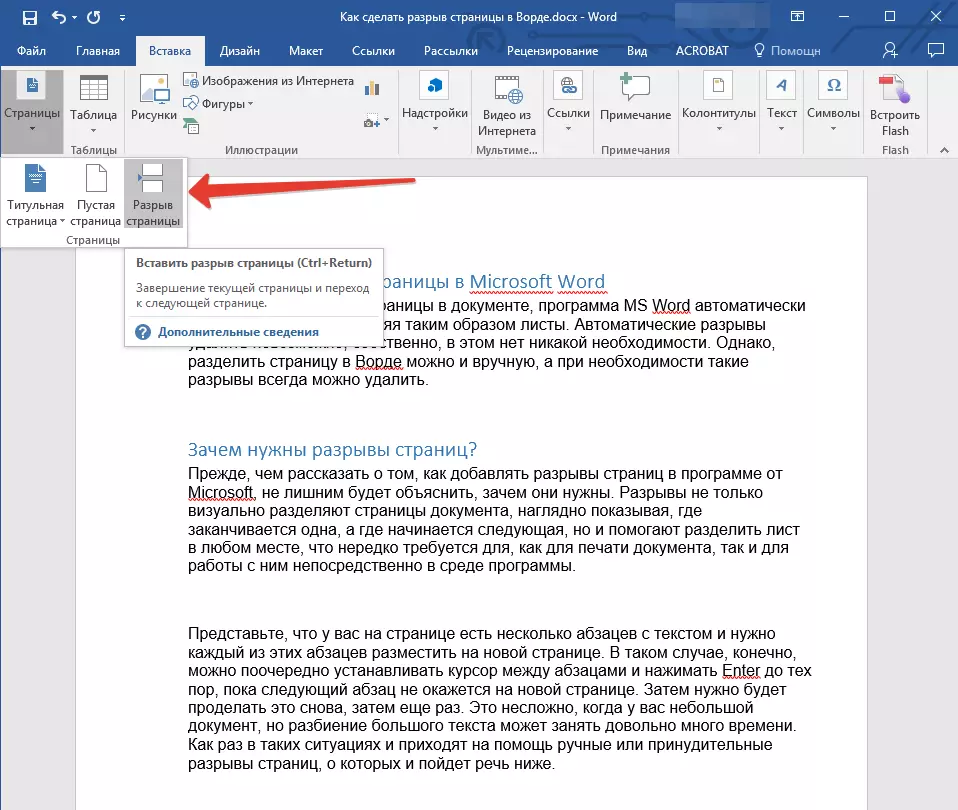
3. Прекината на страницата ќе биде додадена на избраното место. Текстот веднаш до руптурата ќе биде преместен на следната страница.
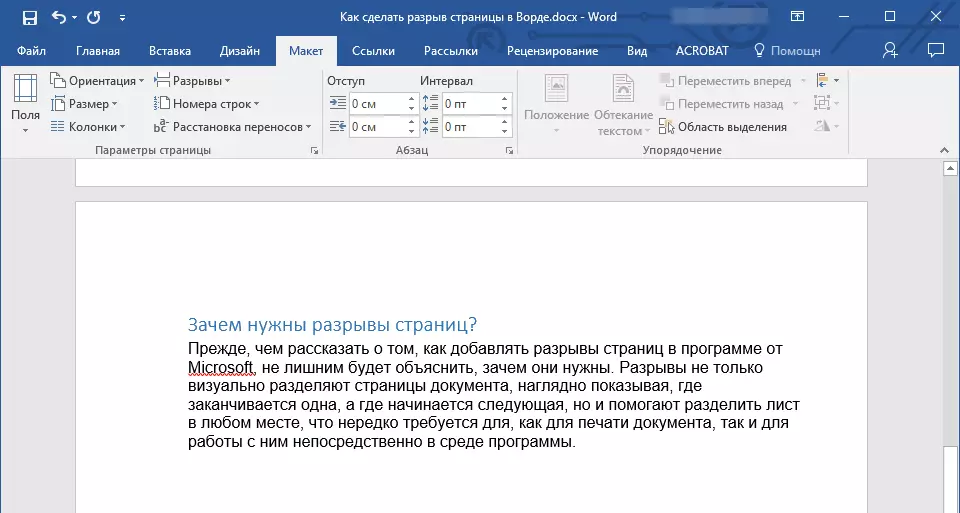
Забелешка: Додавање на пауза од страници може да се користи и со користење на комбинација на копчиња - за ова, само кликнете "Ctrl + Enter".
Постои уште една опција за додавање на паузи на страницата.
1. Инсталирајте го курсорот во местото каде што треба да додадете пауза.
2. Префрлете се на јазичето "Распоред" и кликнете "Ралс" (група "Поставки на страницата" ), каде што во развиеното мени треба да изберете ставка "Страници".
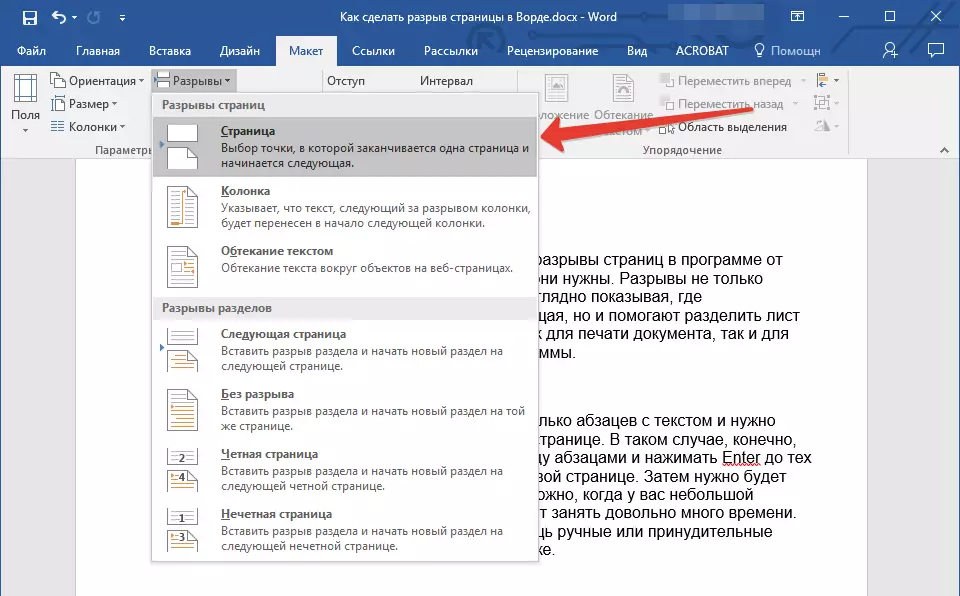
3. Јазот ќе биде додаден на вистинското место.
Дел од текстот по паузата ќе се пресели на следната страница.
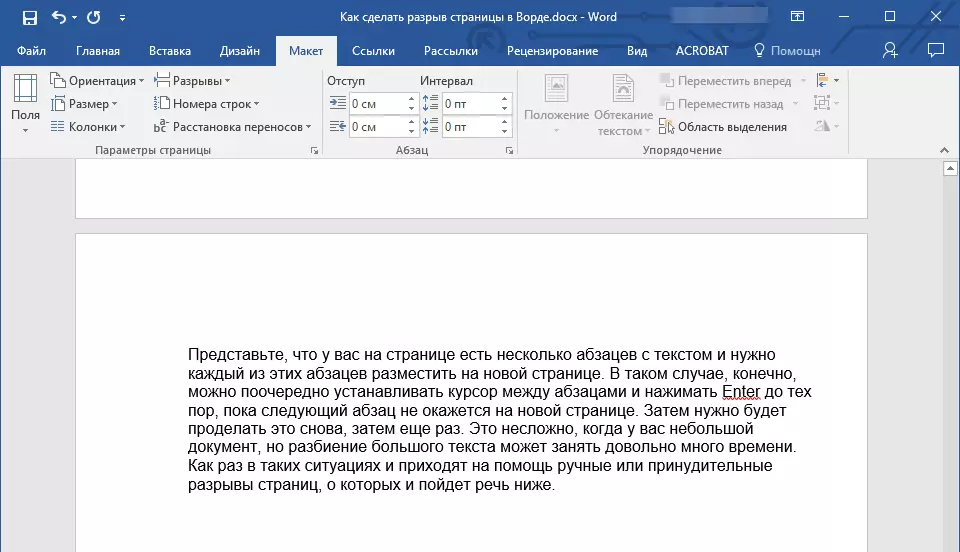
Совет: За да ги видите сите паузи во документот, од стандардниот режим за гледање ( "Страница распоред" ) Треба да се префрлите на нацрт Черновски режим.
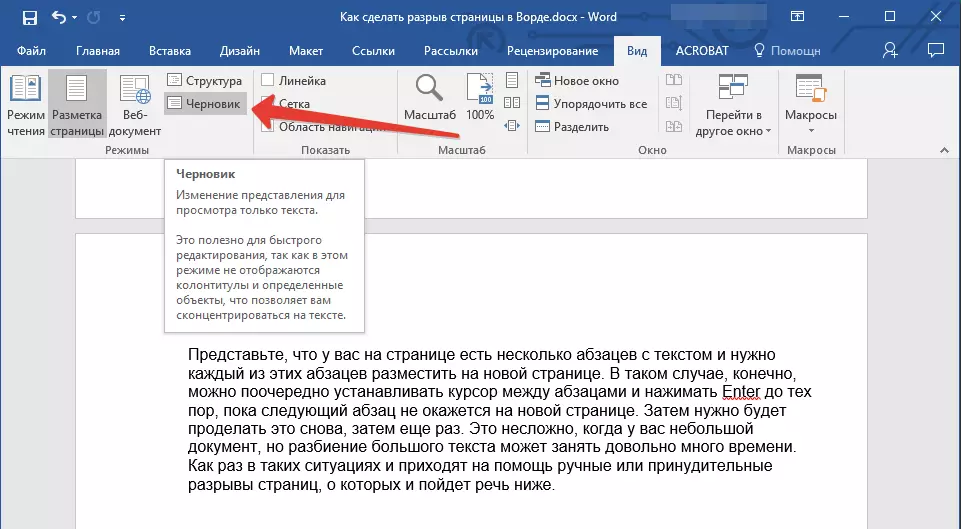
Можете да го направите во табот "Поглед" Со кликнување на копчето "Нацрт" Се наоѓа во групата "Режими" . Секоја текстуална страница ќе биде прикажана со посебна единица.
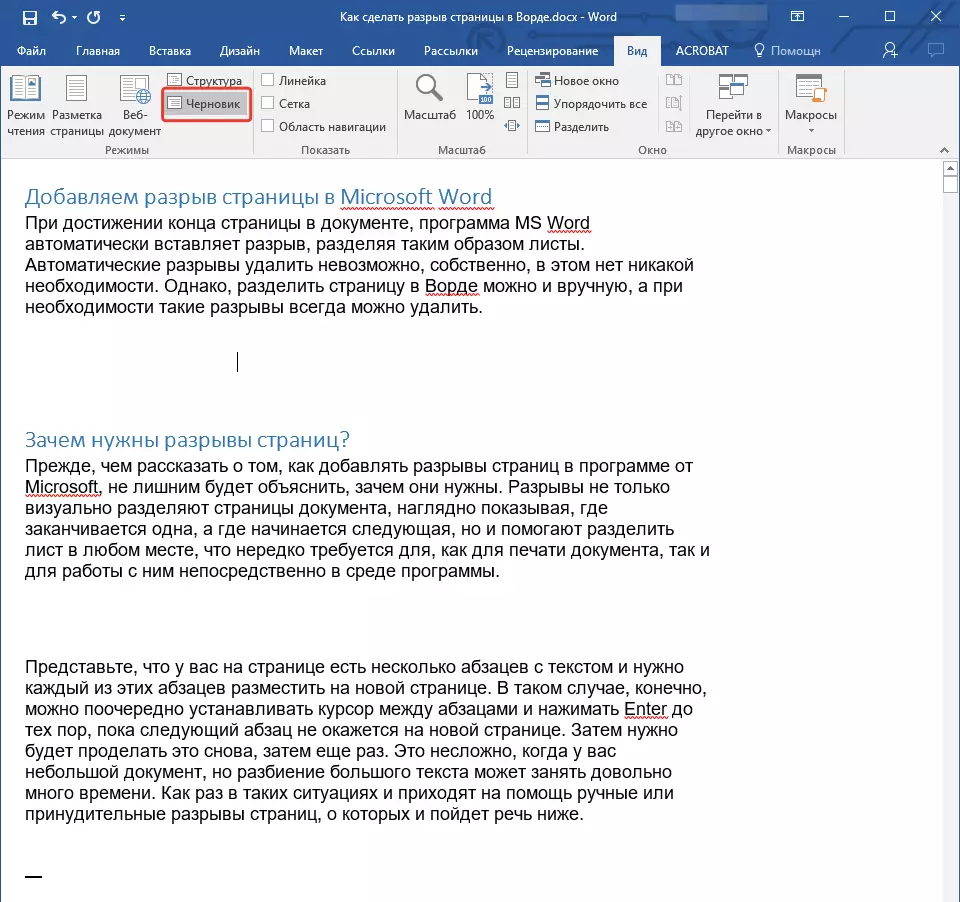
Додавање на паузи во Word Еден од горенаведените методи има сериозен недостаток - исклучително пожелно е да ги додадете во завршната фаза на работа со документот. Инаку, понатамошните активности може да ја променат локацијата на паузите во текстот, да додаваат нови и / или да ги отстранат оние кои беа потребни. За да го избегнете ова, исто така можете да ги поставите параметрите за автоматско вметнување на страници во тие места каде што е потребно. Исто така е важно да се направи дека овие места не се менуваат или не се менуваат само во строга усогласеност со условите што ги наведовте.
Управувајте со автоматско партиционирање на страници
Врз основа на горенаведеното, често во прилог на додавање на паузи на страницата, исто така е неопходно да се побараат одредени услови за нив. Дали овие забрани или дозволи ќе зависат од ситуацијата, ќе прочитаат за сето ова подолу.Забрани страници за прекин во средината на став
1. Означете го ставот за кој сакате да го забраните додавањето на страната.
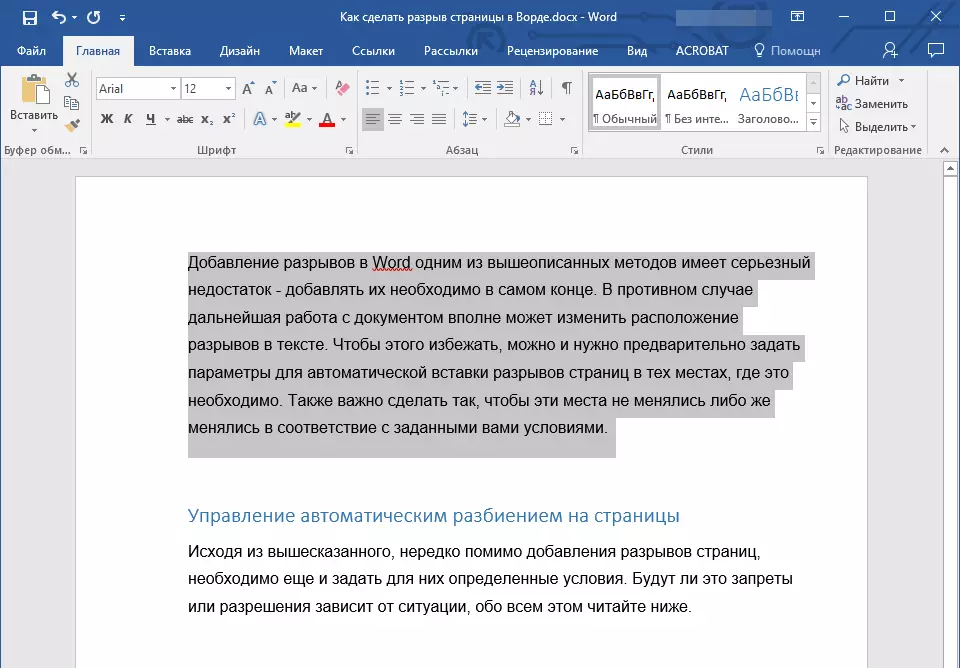
2. Во групата "Став" Се наоѓа во јазичето "Дома" Распоредување на дијалогот.

3. Во прозорецот што се појавува, одете во табот "Позиција на страница".
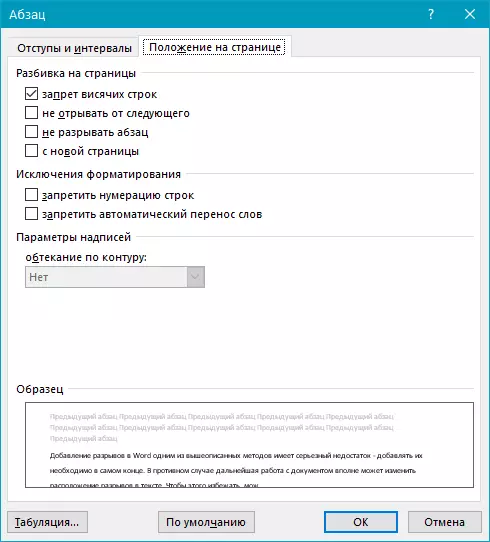
4. Инсталирајте го полето спротивно на предметот "Не го распаѓате ставот" и притиснете "ДОБРО".
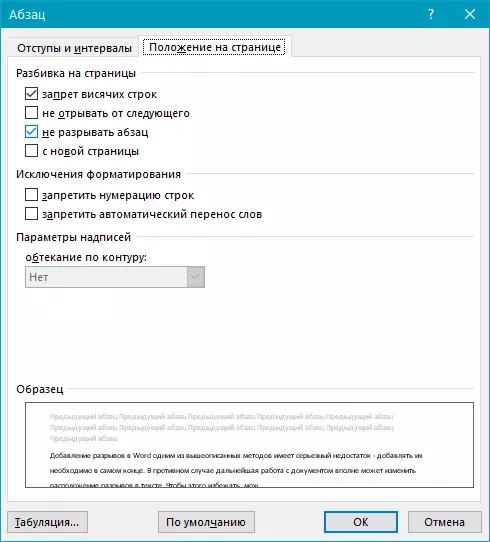
5. Во средината на ставот, паузата на страниците повеќе нема да се појави.
Забрана за страници со прекин помеѓу ставовите
1. Означете ги тие параграфи кои во вашиот текст мора да бидат на една страница.
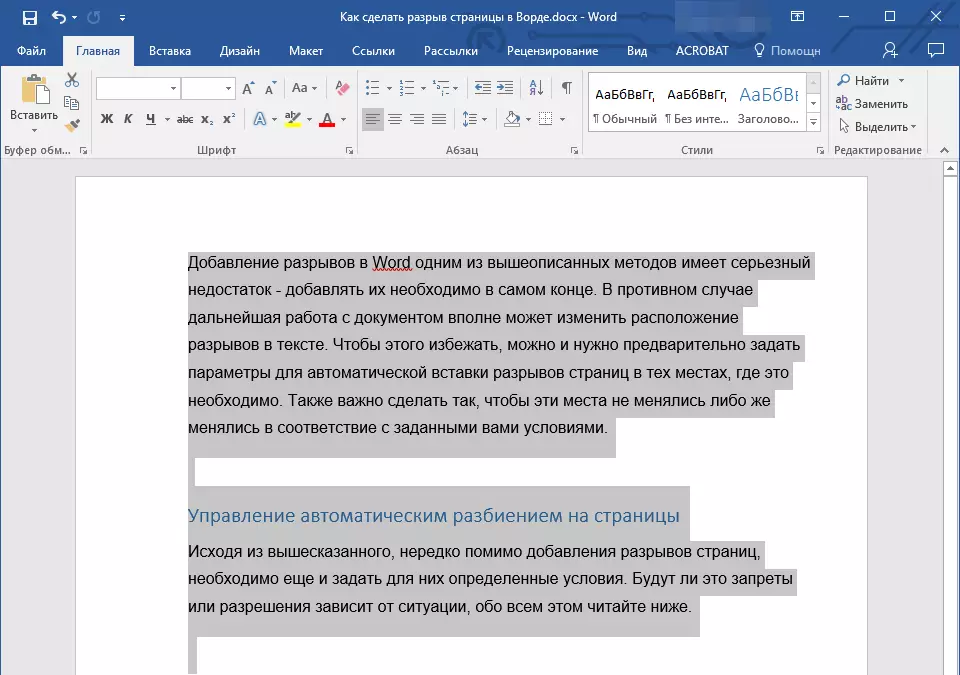
2. Проширете го дијалогот за групно дијалог "Став" Се наоѓа во јазичето "Дома".
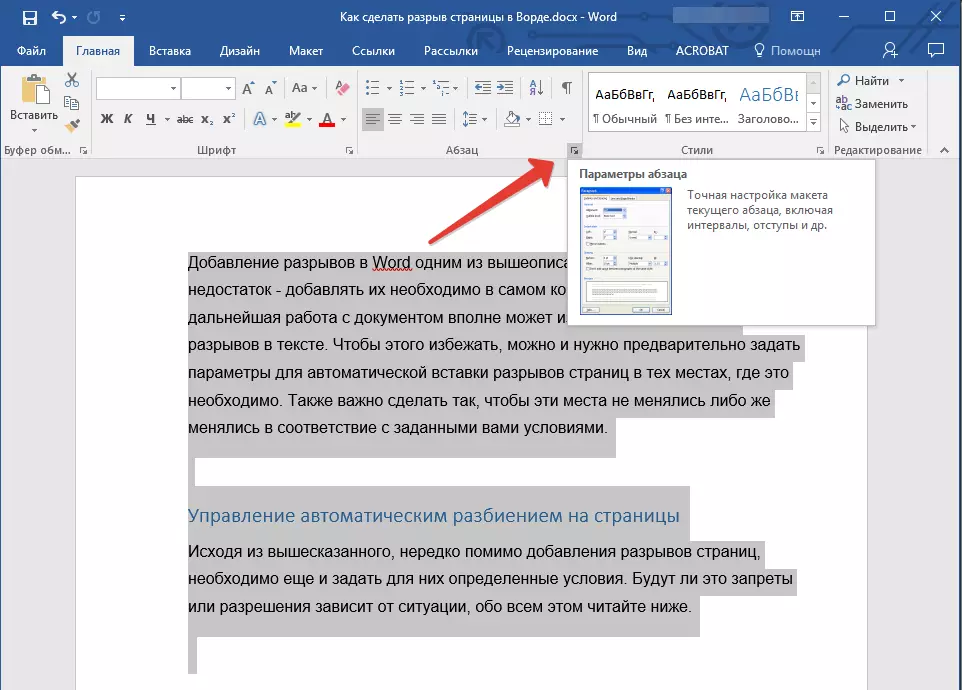
3. Инсталирајте ја ознаката за проверка спроти објектот "Не откинувајте од следниот" (табот "Позиција на страница" ). За да потврдите, кликнете "ДОБРО".

4. Јазот помеѓу овие ставови ќе биде забранет.
Додавајќи страница за руптура пред став
1. Кликнете на левото копче на глувчето на пасусот, пред кој сакате да додадете пауза на страници.
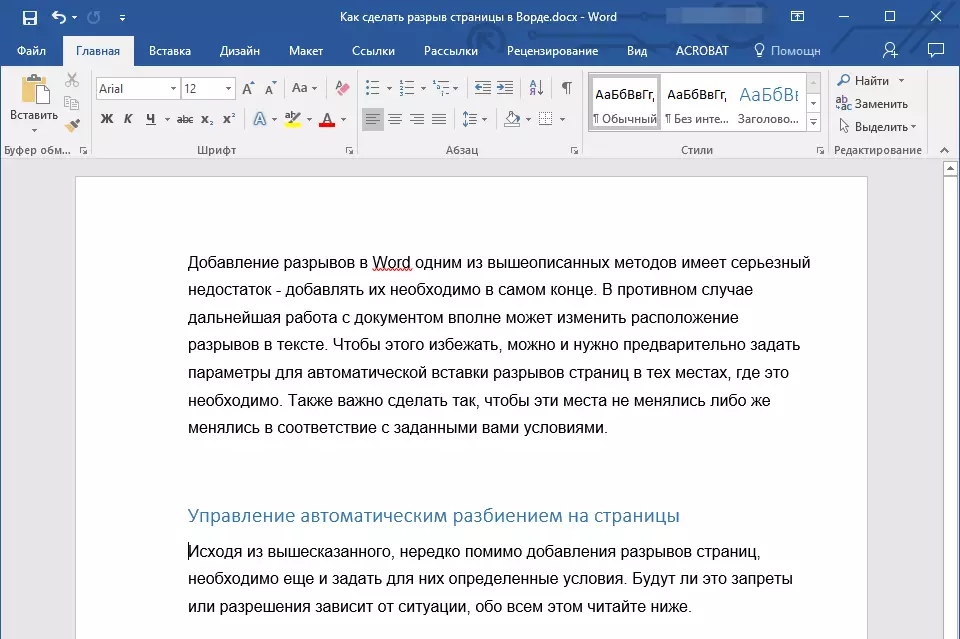
2. Отворете го дијалогот за група "Став" (Таб "Дома").
3. Инсталирајте ја ознаката за проверка спроти објектот "Од новата страница" Се наоѓа во јазичето "Позиција на страница" . Кликни "ДОБРО".
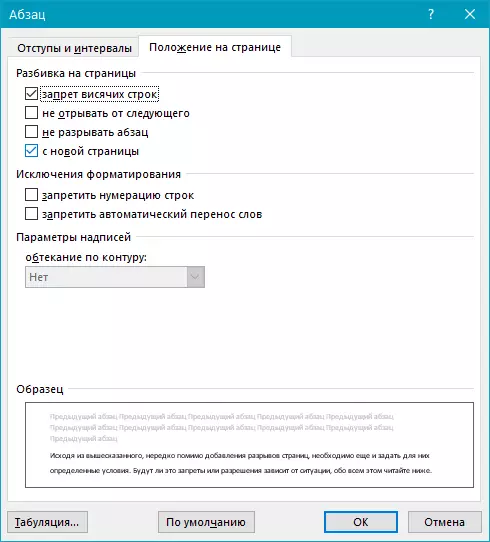
4. Јазот ќе биде додаден, став ќе оди на следната страница на документот.
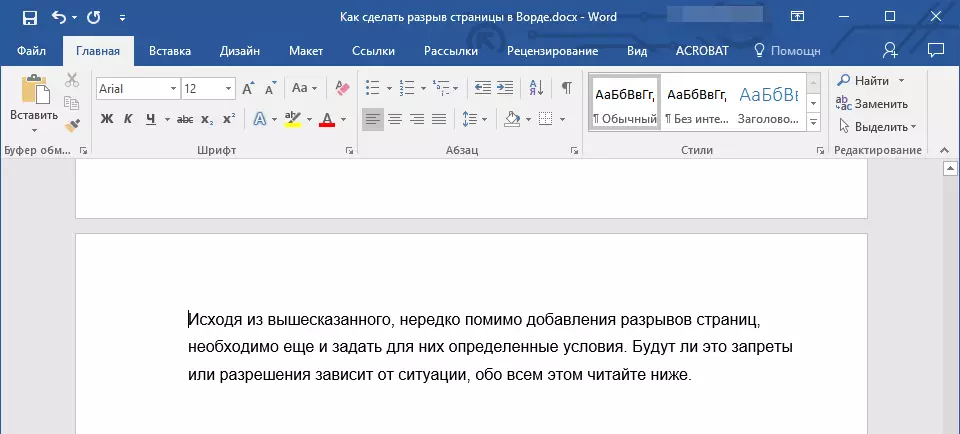
Како да поставите најмалку две линии на став погоре или на дното на една страница?
Професионалните барања за документи не дозволуваат да ги завршат страниците од првата низа на новиот став и / или да ја започнат страницата на последната линија од ставот, која започна на претходната страница. Ова се нарекува виси редови. За да се ослободите од нив, треба да го направите следново.
1. Означете ги ставовите во кои треба да ја утврдите забраната за виси линии.
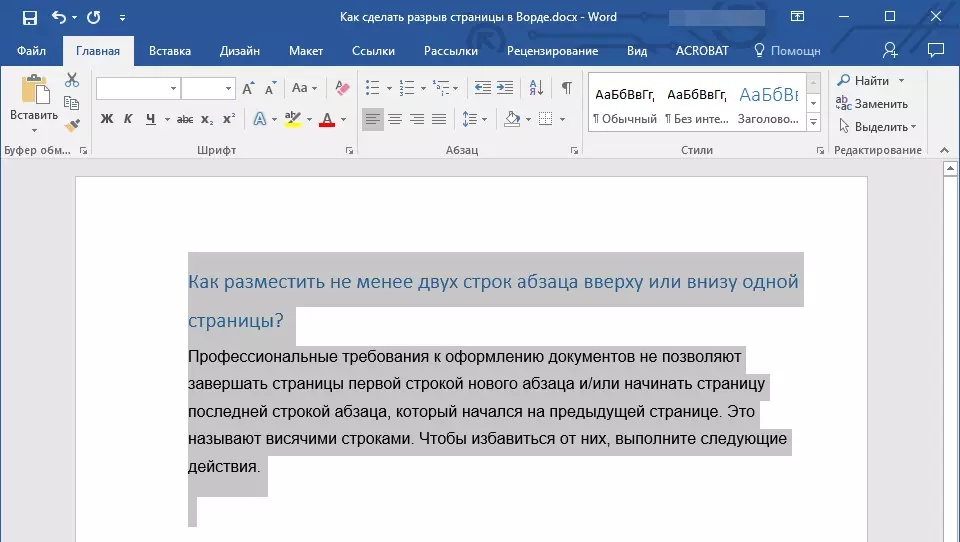
2. Отворете го дијалогот за група "Став" и префрлете се на јазичето "Позиција на страница".
3. Инсталирајте ја ознаката за проверка спроти објектот "Забрана за виси линии" и притиснете "ДОБРО".
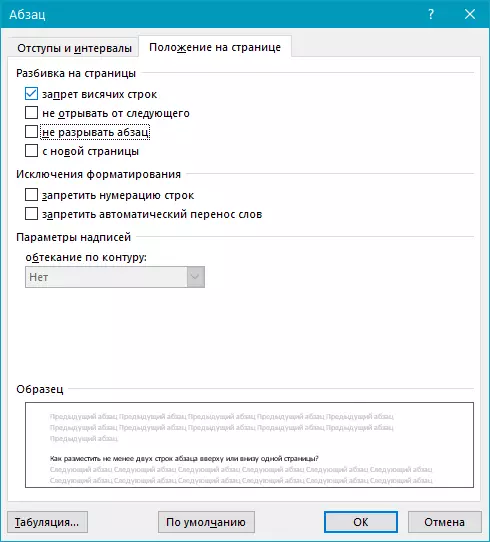
Забелешка: Овој режим е овозможен стандардно, што го спречува поделбата на листовите во зборот во првиот и / или последните ставови.
Како да го забраните расчленувањето на табелата кога префрлате на следната страница?
Во статијата поднесена со референца подолу, можете да прочитате за тоа како да ја поделите табелата со Word. Исто така, соодветно е да се спомене како да се забрани пауза или пренос на табелата на нова страница.
Лекција: Како да се скрши масата во зборот
Забелешка: Ако големината на табелата надминува една страница, невозможно е да се забрани.
1. Кликнете на табелата ред, чија дисконтинуитет мора да биде забранета. Во случај да треба да одговара на целата табела на една страница, да го нагласите целосно со притискање "Ctrl + A".
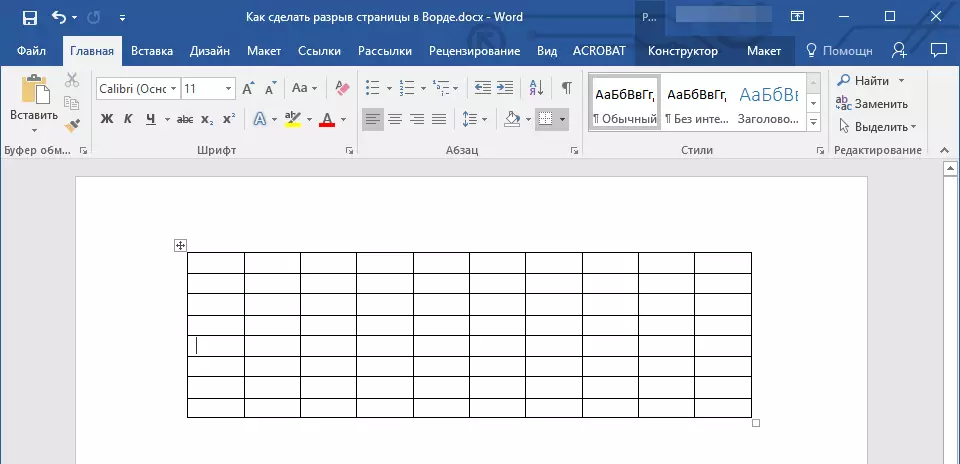
2. Одете во делот "Работа со маси" и одберете Tab. "Распоред".
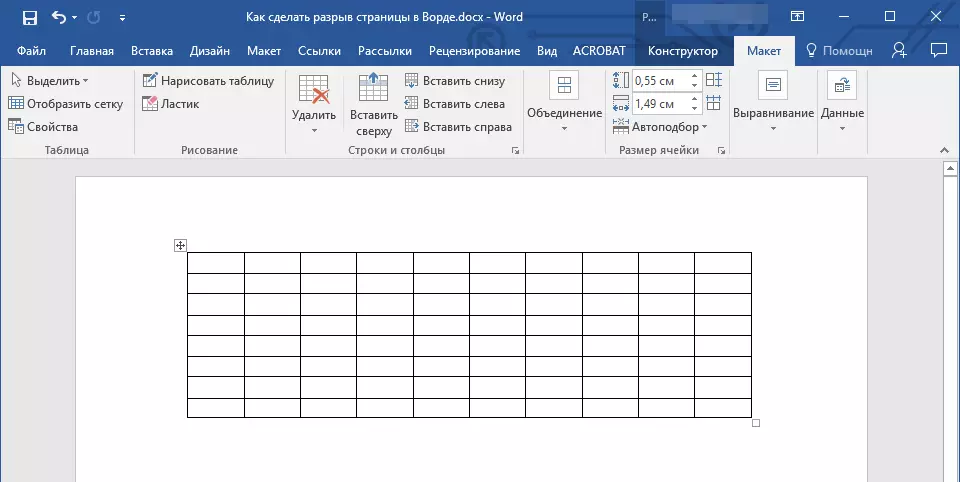
3. Повикајте го менито "Својства" Се наоѓа во групата "Табела".
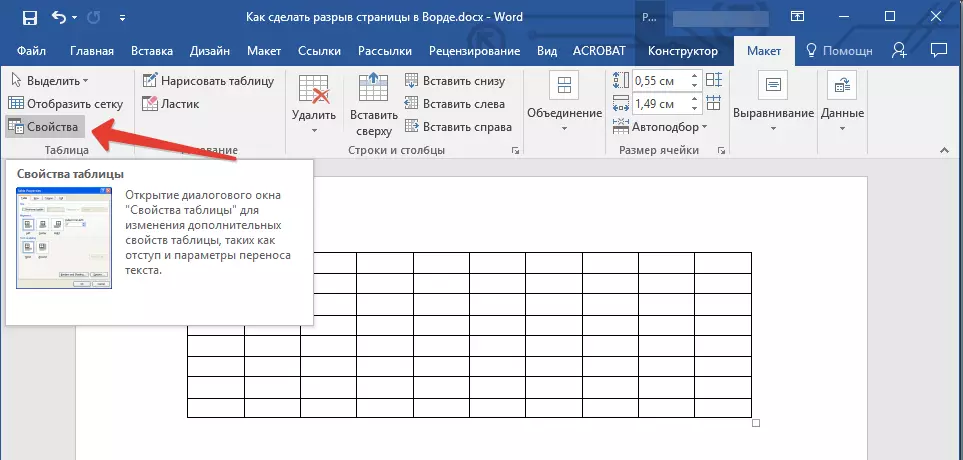
4. Отворете го јазичето "Линија" и отстрани штикли од точка "Дозволете преносот на редот на следната страница" , кликнете "ДОБРО".
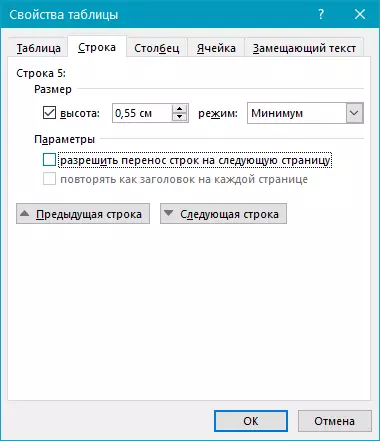
5. Забрането е прекин на масата или одделен дел.
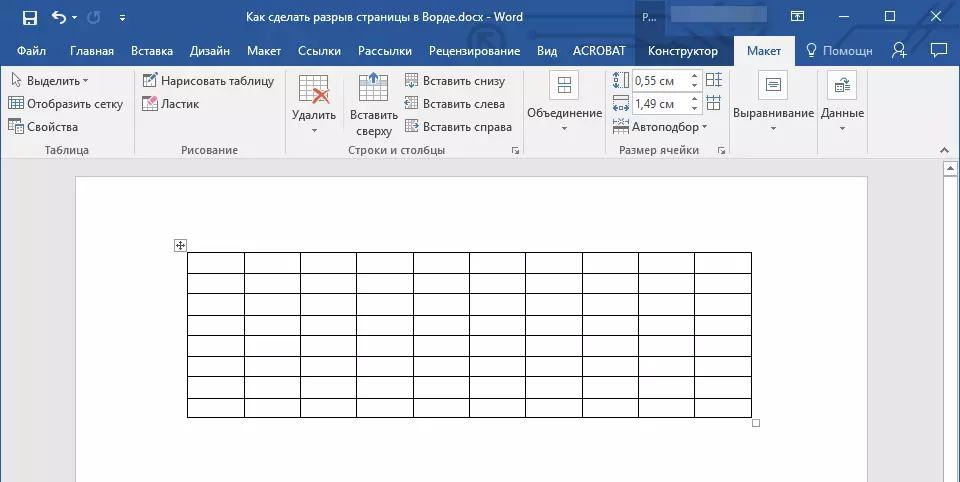
На ова, сега знаете како да направите пауза во Word 2010 - 2016, како и во претходните верзии. Ние исто така ви кажавме за тоа како да ги смените паузите на страницата и да ги поставите условите за нивниот изглед или, напротив, да забрани такви. Имаме продуктивна работа и постигнуваме само позитивни резултати во неа.
